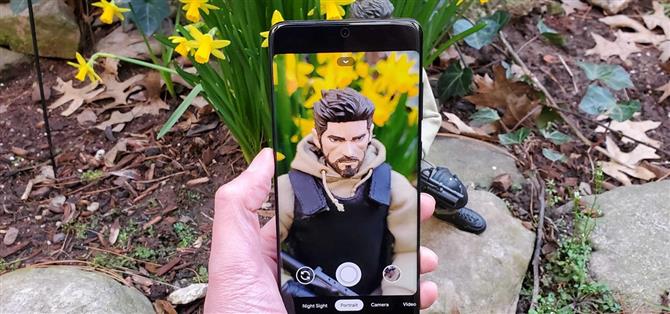Samsung puso algunas de las tecnologías de cámara más avanzadas de la industria en la serie Galaxy S20. Sin embargo, su procesamiento de imágenes aún va a la zaga de la aplicación Google Camera encontrada en los teléfonos Pixel, por lo que el resultado final es bueno pero no excelente. Afortunadamente, puede instalar un mod para emparejar ese hardware bestial con posiblemente el mejor software de cámara.
El miembro senior de XDA, Urnyx05, ha portado con éxito Google Camera para trabajar en la variante Snapdragon del S20, S20 + y S20 Ultra. Y a diferencia de las versiones anteriores que requerían un perfil de configuración para funcionar completamente, este último puerto se puede instalar con solo unos pocos toques, no se requieren archivos adicionales.
- No se pierda: reordene las pestañas del modo de disparo en la aplicación de la cámara de su Galaxy S20
Paso 1: instalar GCam
También conocido como GCam, el puerto de Google Camera se puede instalar fácilmente a través de los enlaces que se proporcionan a continuación, así que asegúrese de seleccionar el APK que corresponda a su dispositivo. Es importante tener en cuenta que la aplicación modificada solo funciona para la variante Snapdragon del S20, S20 + y S20 Ultra.
- Descargar GCam para Galaxy S20 y S20 + (.apk)
- Descargar GCam para Galaxy S20 Ultra (.apk)
Una vez que haya descargado la aplicación, abra el panel de notificaciones de su S20 y presione la alerta «Descargar completa» para GCam. Asegúrese de dar permiso a su navegador para instalar aplicaciones desconocidas, luego toque «Instalar» en la ventana emergente para continuar con la instalación.



Paso 2: Disfruta GCam
Ahora es libre de tomar fotos y grabar videos en su S20 con la cámara de Google, aunque es posible que desee ajustarlo aún más deslizando hacia abajo desde el visor para revelar el menú de funciones de GCam. Desde allí, puede configurar varios elementos como HDR, flash y relación, o ir a su página de configuración para habilitar o deshabilitar opciones como «Guardar ubicación», «Resolución de la cámara», «Estabilización de video» y más.


Como se ve en las fotos a continuación, Samsung Camera y GCam están bastante a la par cuando se toman fotos y se graban videos en áreas bien iluminadas. Sin embargo, este último le ofrece colores más ricos y detalles ligeramente mejores en comparación con el primero..

 (1) Tomado con la cámara Samsung. (2) Capturado con GCam.
(1) Tomado con la cámara Samsung. (2) Capturado con GCam.
El puerto de Google Camera también funciona muy bien en términos de fotografía con poca luz. Y aunque la función Night Sight de GCam reúne la luz casi tan bien como el modo Night de la cámara Samsung en áreas poco iluminadas, la primera captura imágenes con detalles mucho más vívidos.

 (1) Capturado con el modo nocturno de la cámara Samsung. (2) La misma imagen tomada con la vista nocturna de GCam.
(1) Capturado con el modo nocturno de la cámara Samsung. (2) La misma imagen tomada con la vista nocturna de GCam.
Además, también descubrimos que Night Sight era mucho más consistente con la entrega de imágenes más nítidas en un tiempo considerablemente más corto que su contraparte en modo nocturno, lo que podría tomar alrededor de 10 a 30 segundos para procesar dependiendo de la iluminación. Estas claras ventajas hacen que GCam sea una opción sólida si te gusta tomar fotos nocturnas mientras estás fuera de casa.
Más allá de Night Sight de GCam, el puerto también viene con otras funciones útiles que llevarán su experiencia con fotos y videos a otro nivel. La fotosfera, por ejemplo, le permite capturar imágenes de 360 grados de su entorno.
 Imagen de 360 grados tomada con la función Photosphere de GCam.
Imagen de 360 grados tomada con la función Photosphere de GCam.
¿Desea ayudar a admitir Android How y obtener una excelente oferta en alguna nueva tecnología? Vea todas las ofertas en el nuevo Android How Shop.
Imagen de portada, capturas de pantalla y GIF de Amboy Manalo / Android Cómo